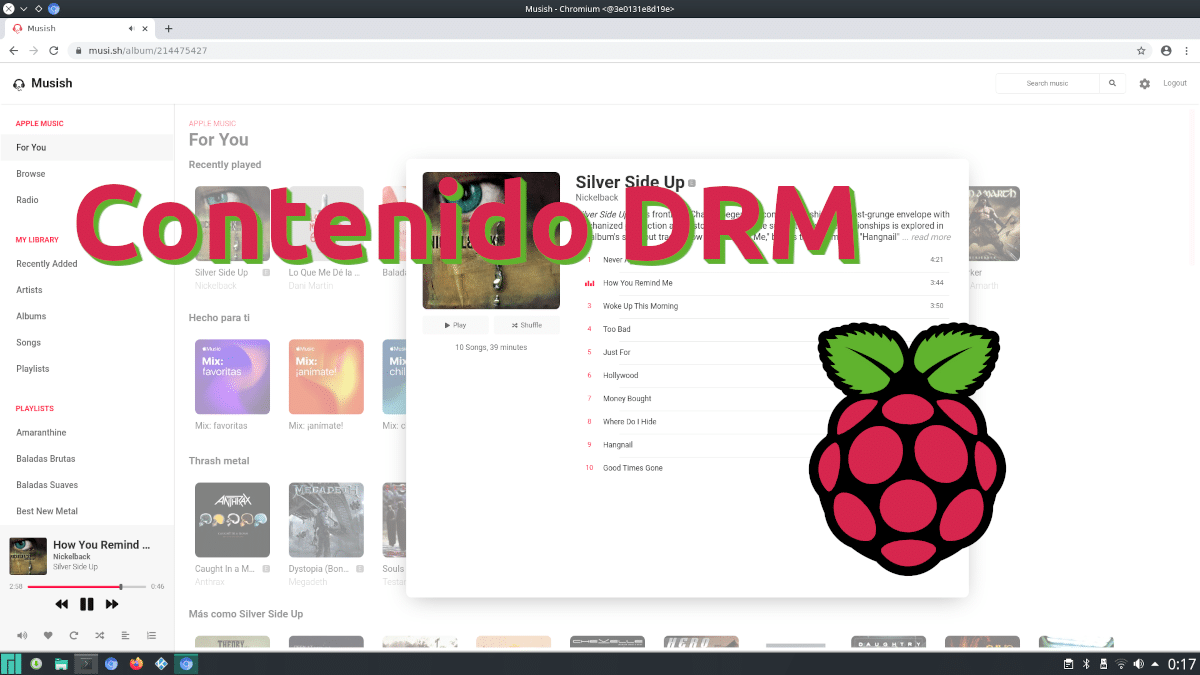
Avant de commencer cet article, je voudrais dire ne soyez pas trop excité. Il y a quelque temps, j'ai écrit un article similaire à cela, d'où le «Vol. 2 ”du titre, et il semble que j'étais l'un des rares à avoir travaillé. A cette occasion, ce qui a été expliqué valait lire du contenu DRM sur un Raspberry Pi utilisé par Raspbian, aujourd'hui Raspberry Pi OS. Ce que je vais expliquer aujourd'hui devrait fonctionner sur le même système d'exploitation, mais aussi sur Ubuntu et Manjaro.
Dans les tests que j'ai effectués, cela a fonctionné pour moi sur Apple Music (via des sites Web alternatifs tels que Musish), Spotify, Movistar Plus et Amazon Prime Video, c'est-à-dire dans 100% des services que je peux essayer. S'il est vrai que la qualité de la vidéo et de l'audio pourrait s'améliorer (la seconde on peut le faire avec une extension de type égaliseur), il est également vrai que cela fonctionne parfaitement pour pouvoir profiter d'un contenu protégé. Ici, j'explique comment l'obtenir.
Raspberry Pi + chrome-docker = DRM
La personne responsable ou l'ennemi numéro un lorsqu'il s'agit de lire du contenu protégé s'appelle Widevine. La façon de se référer à lui comme le méchant n'est pas parce que nous voulons pirater, mais parce qu'il pose des problèmes sur les appareils ARM et / ou aarch64. Mais la communauté Linux est énorme et ils ont créé chrome-docker, qui est un conteneur Docker dans lequel nous allons exécuter une version de Chromium avec Widevine chargée par défaut. C'est un Chromium un peu "bogué", donc ça ne vaut pas la peine de l'utiliser comme navigateur par défaut ou quoi que ce soit du genre, encore moins d'avoir de nombreux onglets ouverts. Nous devons le considérer comme un lecteur de contenu DRM.
chrome-docker à Manjaro
Personnellement, je ne l'ai pas testé sur Arch Linux donc je ne peux pas donner de détails / commandes précis sur la façon de le faire, mais les packages à installer seraient les mêmes. Pour installer cette version de Chromium et lire du contenu DRM sur un Raspberry Pi avec Bras Manjaro, nous devons suivre ces étapes:
- Ce n'est pas une étape, ou oui, selon la façon dont vous le regardez. Et c'est que dans Pamac, nous pouvons trouver un paquet appelé chrome-docker, mais si nous l'installons à partir de là et ne prenons pas les mesures dans l'ordre nécessaire, cela ne fonctionnera pas. Donc cette première étape est d'oublier cette option ou, si nous l'avons déjà essayée, nous désinstallons les packages "docker" et "chromium-docker". Nous pouvons le faire à partir du même Pamac.
- Maintenant, nous ouvrons un terminal et écrivons "pamac install docker" sans les guillemets.
- Ensuite, nous ajoutons notre utilisateur au conteneur en tapant "sudo gpasswd –add OURUSER docker" sans les guillemets et en remplaçant ce qui est en majuscules par notre utilisateur, qu'il nous suffira de mettre en minuscules.
- Dans l'étape suivante, nous installons le conteneur avec la commande "pamac install chrome-docker", le tout sans les guillemets.
- Nous redémarrons.
- Enfin, nous ouvrons l'application Chromium Docker qui sera dans le lanceur d'applications.
Sur les versions basées sur Ubuntu
La façon de l'obtenir sur Ubuntu et Debian est très différent, comme expliqué dans le page officielle du projet sur GitHub et nous voyons dans la vidéo ci-dessus:
- Nous écrivons d'abord ces commandes, une à la fois:
sudo apt install docker docker.io git clone https://github.com/monkaBlyat/docker-chromium-armhf cd docker-chromium-armhf sudo docker build -t hthiemann/chromium-armhf .
- Ensuite, nous activons xhost avec cette autre commande:
xhost +local:docker
- La commande suivante n'est pas nécessaire, mais elle est recommandée. Il s'agit de sauvegarder les paramètres Chromium dans le conteneur:
sudo docker volume create chromium_home
- Enfin, nous utilisons ces commandes pour lancer le conteneur:
sudo docker pull hthiemann/docker-chromium-armhf sudo cp chromium-armhf /usr/local/bin sudo chromium-armhf
Ce n'est pas la chose la plus chic, mais améliore le Raspberry Pi
Ce n'est pas la solution la plus simple dans le monde, pas même Manjaro, car, bien qu'il nous offre tout ce dont nous avons besoin dans AUR et que nous le voyons dans l'interface graphique de Pamac, cela ne fonctionne pas si nous l'installons à partir de l'outil d'installation / désinstallation du logiciel. Pourtant, cela fonctionne. Au moins, cela a fonctionné pour moi et j'ai écrit cet article en écoutant Nickleback sur Musish (Apple Music). J'espère que vous aussi pouvez le faire fonctionner et que vous êtes aussi heureux que moi.